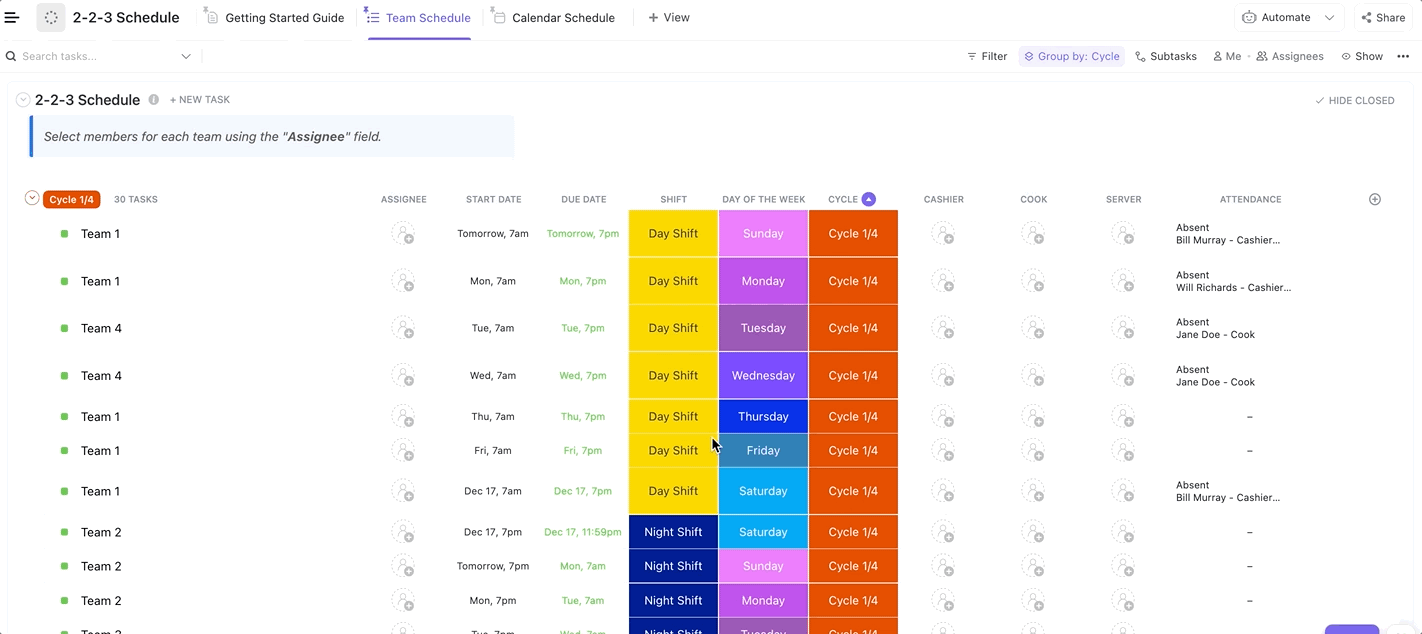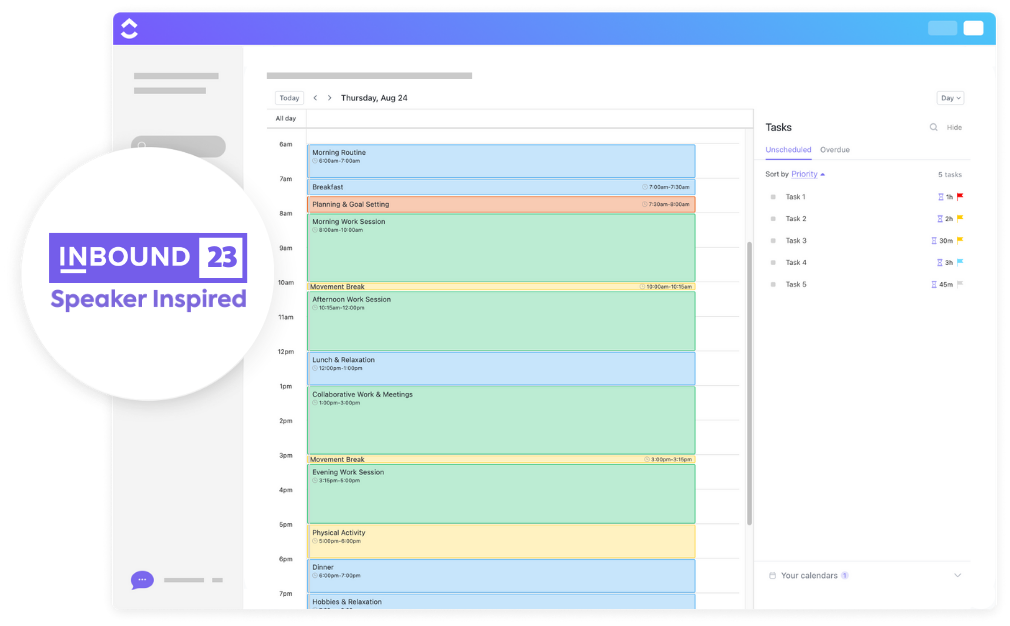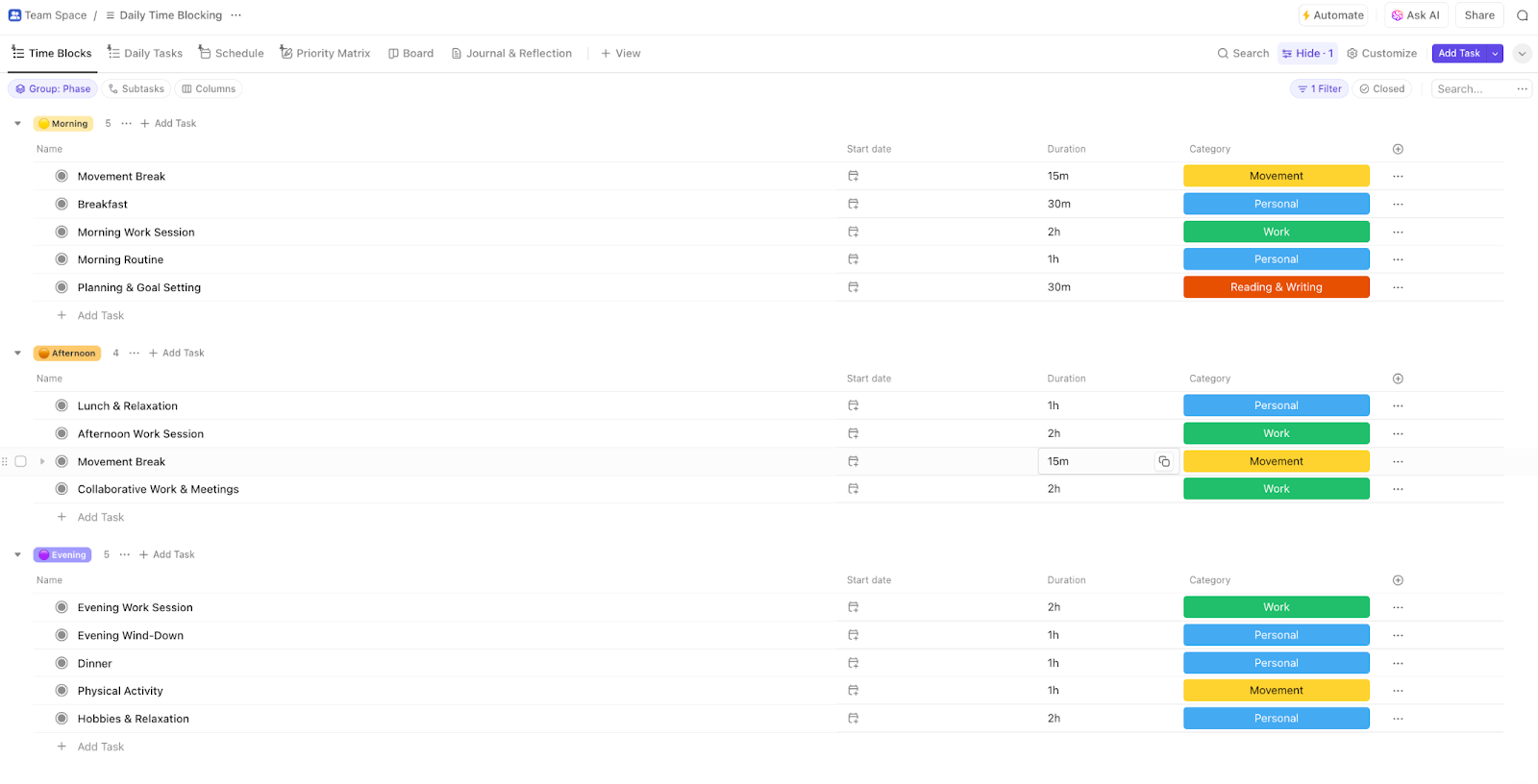時間管理システムを採用している人は、わずか18% にすぎません。おそらく、私たちのほとんどが常に時間との戦いをしていると感じているのは、このことが理由でしょう。
しかし、タイムブロッキング を使用すると、1 日のスケジュールを再び自分の手に取り戻すことができます。突然の用事に対応するために慌てるのではなく、集中して仕事やミーティング、休憩の時間をブロックしてスケジュールを設定します。
しかし、追加のタイムマネジメントアプリや複雑なセットアップを使わずに、Outlook カレンダー でそれを実現するにはどうすればよいのでしょうか?
Outlook カレンダーでタイムブロッキングを使用して、貴重な時間を節約し、混乱なくより多くの仕事を完了する方法を詳しく見ていきましょう。さらに、AI 搭載の生産性向上ツールを使用して、仕事をよりスマートに管理する方法もご紹介いたします。
⭐ 機能テンプレート
1 日の始まりに、頭の中が散漫になっていませんか?ClickUp の「1 日のタイムブロックテンプレート」を使用すると、意図的にスケジュールを立て、最も重要なことに優先順位をつけ、現実的な目標を設定し、余裕のあるスケジュールを立てることができます。生産性と心の安らぎのバランスをとるのに最適です。
タイムブロッキングとは何ですか?なぜ効果的なのですか?
タイムブロッキング(タイムチャンキングとも呼ばれる)は、1 日を特定のタスク、プロジェクト、または仕事の種類ごとに割り当てた時間単位に分割する、シンプルかつ強力な生産性向上テクニックです。
気が散る要素に邪魔されることなく、1 日のスケジュールを事前に設定して、仕事をコントロールしましょう。集中して仕事に取り組む時間、電子メール、ミーティング、そして Slack のメッセージのチェックもブロックできます。
これは、自分とのミーティングのようなものと考えてください。ただし、延々と続く電話ではなく、実際の仕事に取り組むという点が異なります。
📌 例:ソフトウェア開発者であれば、午前中はデバッグや調査のために時間を ブロック することができます。一方、午後は、活発に仕事をするエネルギーが落ち込む時間帯なので、電子メールの返信やミーティングに充てることができます。
なぜうまくいくのか?
- 集中力の向上:ミーティングの約 70% は従業員のワークフローを妨げ、タスクの完了を困難にしています。重要なタスクの時間をブロックすることで、中断を最小限に抑え、コア業務に集中することができます。
- より詳細な制御: 1 日の仕事を、自分のエネルギーレベルが最も高い時間帯に合わせて構成することで、生産性を最大 24% 向上させることができます。朝型の人も、午後からストライドに乗る人も、タイムブロッキングを使えば、自分が最も生産的な時間帯に仕事に取り組むことができます。
- バーンアウトの軽減: タスクを絶えず切り替えることは、精神的なエネルギーを消耗します。研究によると、中断した後、完全に集中力を取り戻すには 23 分から 25 分かかることが わかっています。タイムブロッキングは、注意散漫を最小限に抑え、ストレスを軽減し、集中的な仕事を容易にするのに役立ちます。
スケジュールを管理し、最も重要なことに時間を割くことで、常に圧倒されることなく、より多くのことを成し遂げることができます。
それでは、Outlook カレンダー でタイムブロッキングを設定し、それを活用する方法を見ていきましょう。
👀 ご存知でしたか? 世界保健機関 は、混沌とした仕事のスケジュールによるストレスを管理しないと、健康に深刻なリスクをもたらすおそれがあると警告しています。
Outlook カレンダーで時間ブロックを設定する方法
タイムブロックの導入準備はできましたか?Outlook カレンダーを使用して 1 日のスケジュールを整理し、最も重要なタスクに優先順位を付けましょう。
いくつかの簡単なステップで設定する方法をご紹介します。
ステップ 1: 毎日のタスクを特定して分類する
カレンダーで時間をブロックする前に、何をブロックするかを把握しておく必要があります。まず、ミーティング、集中作業、管理業務、休憩など、毎日および毎週のタスクをリストアップします。それらを分類することで、それぞれについて現実的な時間枠をプランニングしやすくなります。
考えてみましょう:
- 集中力が必要な仕事(レポート作成、コーディング、戦略立案など)
- 定期的なタスク(電子メール、チームチェックインなど)
- 浅い仕事(例:管理、スケジュール設定、メッセージへの返信)
- 個人的な休憩(生産性にもバランスが必要だからです)
ステップ 2: さまざまなアクティビティのタイムブロックを作成する
さあ、これらのタスクを Outlook カレンダーに 専用イベント として登録しましょう。その方法は次のとおりです。
- Outlook カレンダーを開きます。複数のカレンダーを管理している場合は、時間ブロックを追加する前に、正しいカレンダーを表示していることを確認してください。
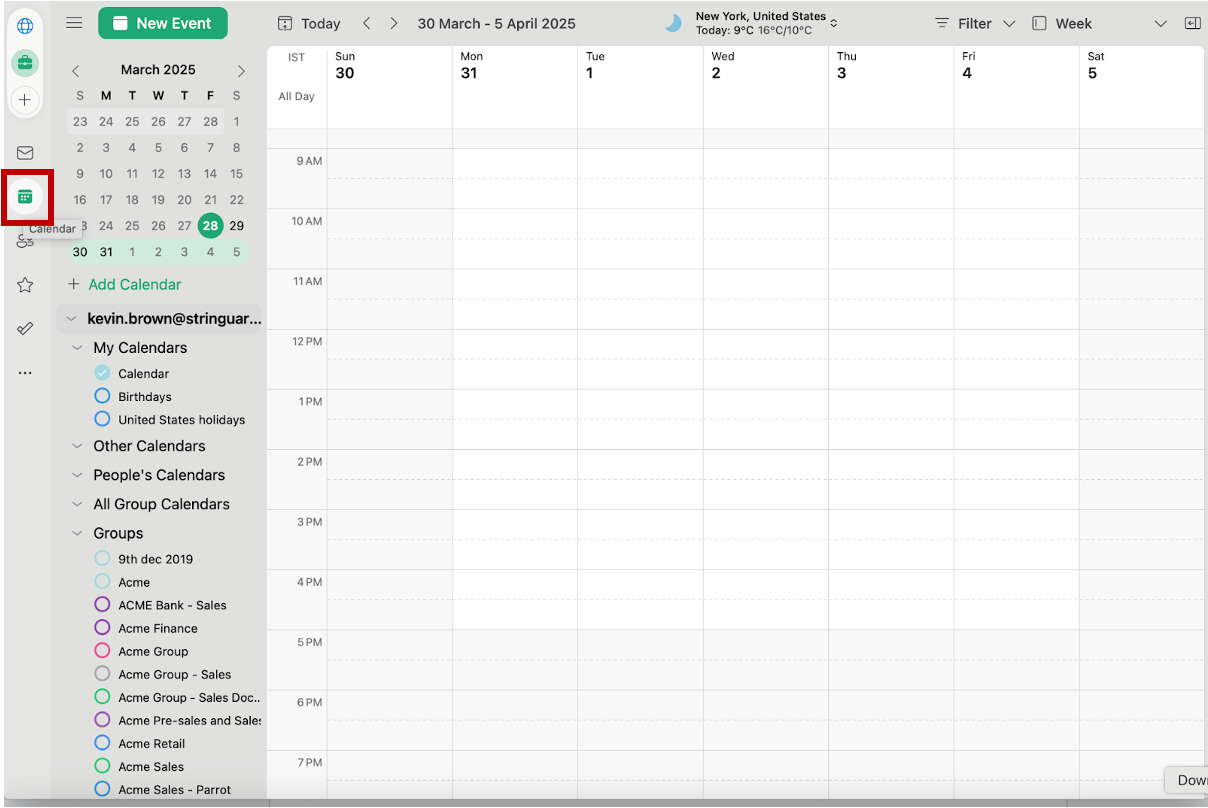
- 左上隅の [新しいイベント] をクリックするか、目的の時間枠にカーソルをドラッグします。
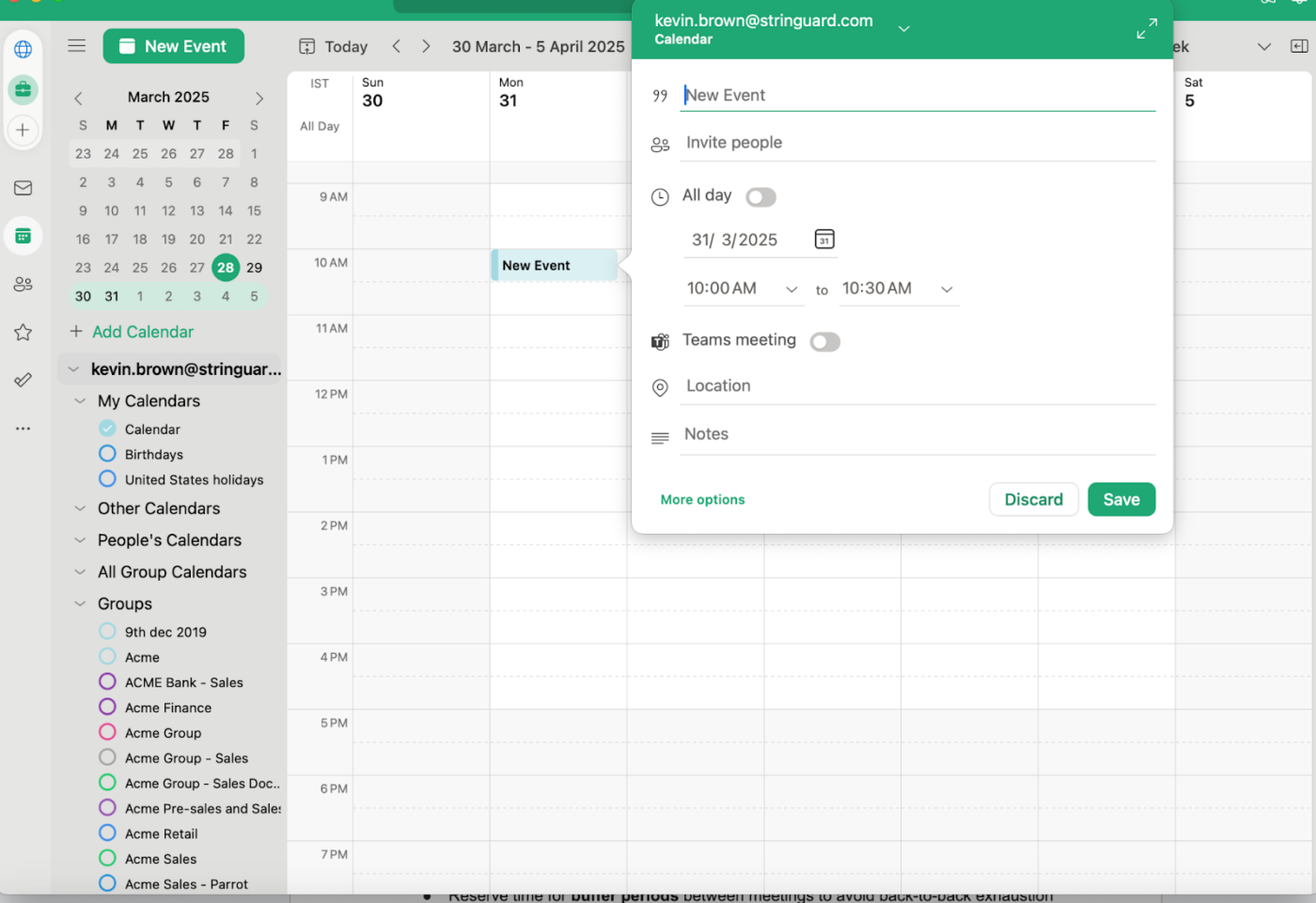
- タスク名、期間、メモなど、時間ブロックの詳細を入力します。
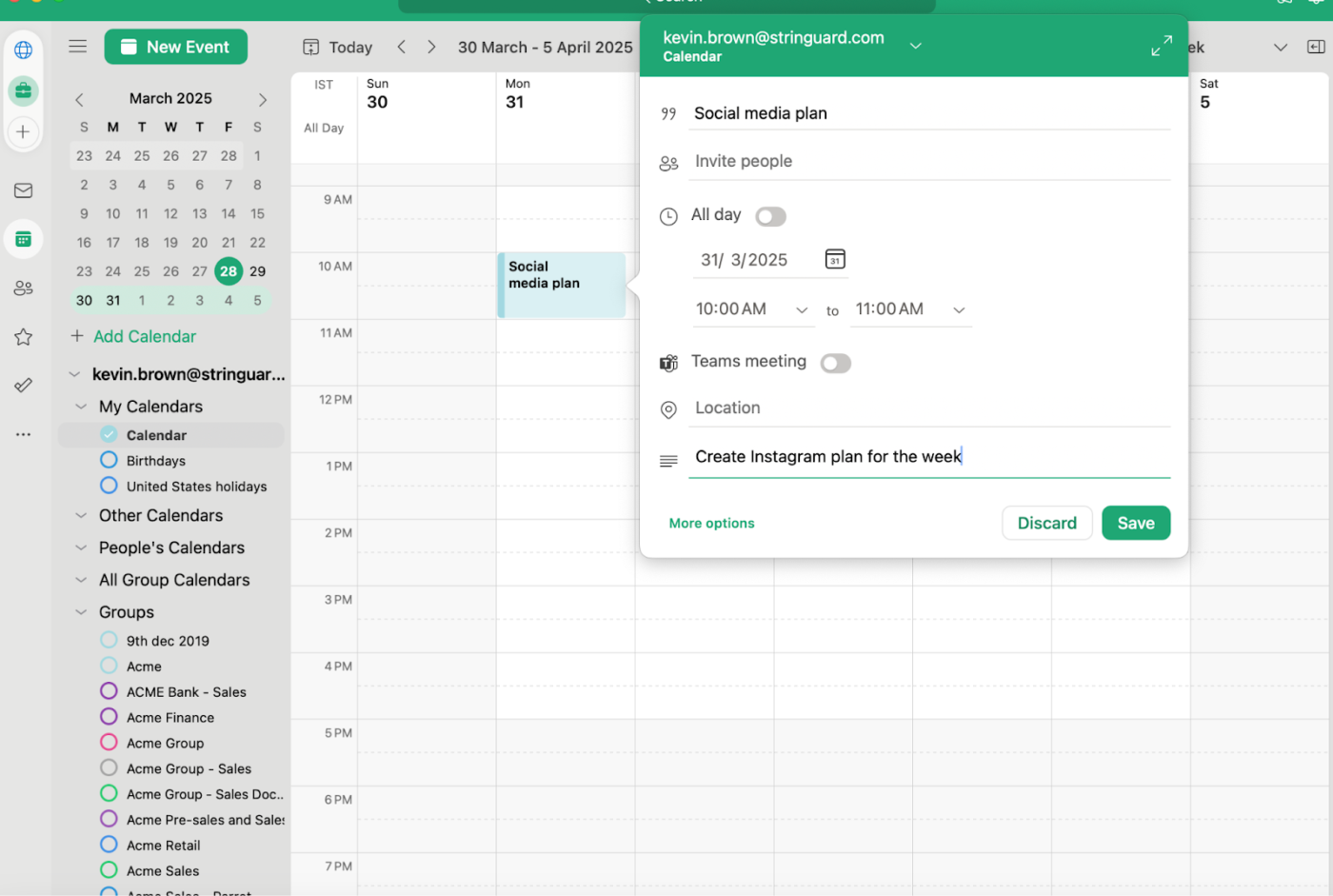
ミーティングの合間に集中的な仕事を詰め込むのではなく、実際の予定のようにスケジュールすることで、自分(および他のユーザー)がその時間を尊重するようになります。次のことが可能になります。
- エネルギーが最も高い時間帯を集中的な仕事のために午前中にブロックしましょう。
- 電子メールへの返信に固定スロットを設定して、集中作業を中断しないようにします。
- ミーティングの間にバッファ期間を確保して、連続した疲れを回避しましょう。
📮ClickUp のインサイト:コンテキストの切り替えは、チームの生産性を静かに低下させています。当社の調査によると、仕事の混乱の 42% は、プラットフォームの切り替え、電子メールの管理、ミーティング間の移動に起因しています。こうしたコストのかかる中断を排除できるとしたらどうでしょうか?ClickUp は、ワークフロー(およびチャット)を 1 つの合理化されたプラットフォームに統合します。チャット、ドキュメント、ホワイトボードなどからタスクを開始、管理し、AI 機能によりコンテキストを関連付け、検索、管理することができます。
ステップ 3:タスクの優先順位付けに色分けを使用する
Outlook では、カレンダーのイベントに色分け することで、ToDo リストを一目で確認することができます。
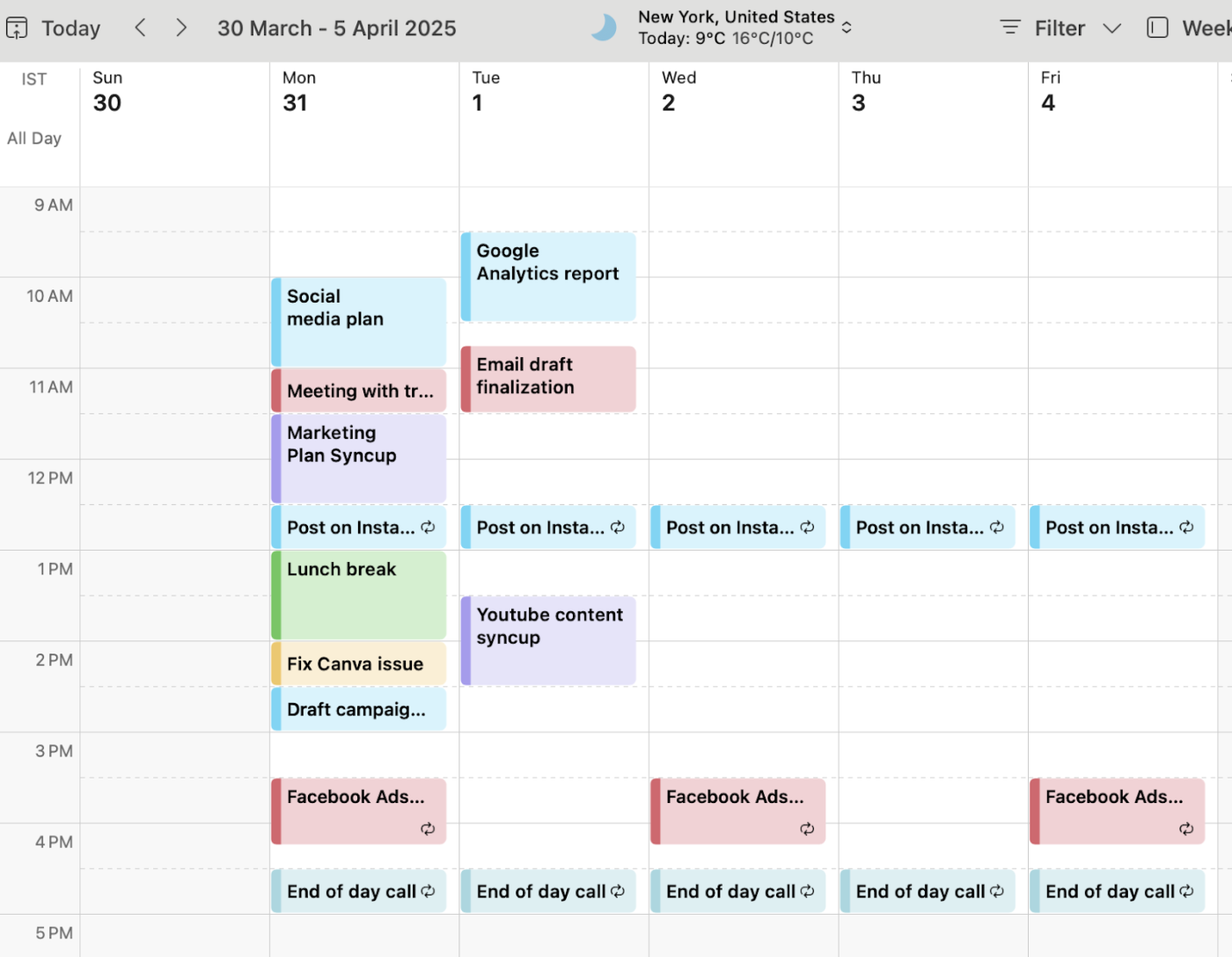
さまざまな種類のタスクに色を割り当てることができます。例:
- 青 は集中作業用
- 赤 は緊急または優先度の高いミーティングを表します。
- 緑は休憩時間と個人時間です
- 管理タスクは黄色で表示されます。
これにより、1 日のスケジュールが整理されるだけでなく、視覚的にもわかりやすくなります。
ステップ 4: リマインダーと通知を設定して、予定を確実に実行
フローに没頭していると、時間を忘れてしまいがちです。そんなときに役立つのが、Outlook の リマインダー 機能です。各時間ブロックの予定開始 5 分から 10 分 前に通知を設定して、慌てることなくスムーズにタスクを切り替えることができます。
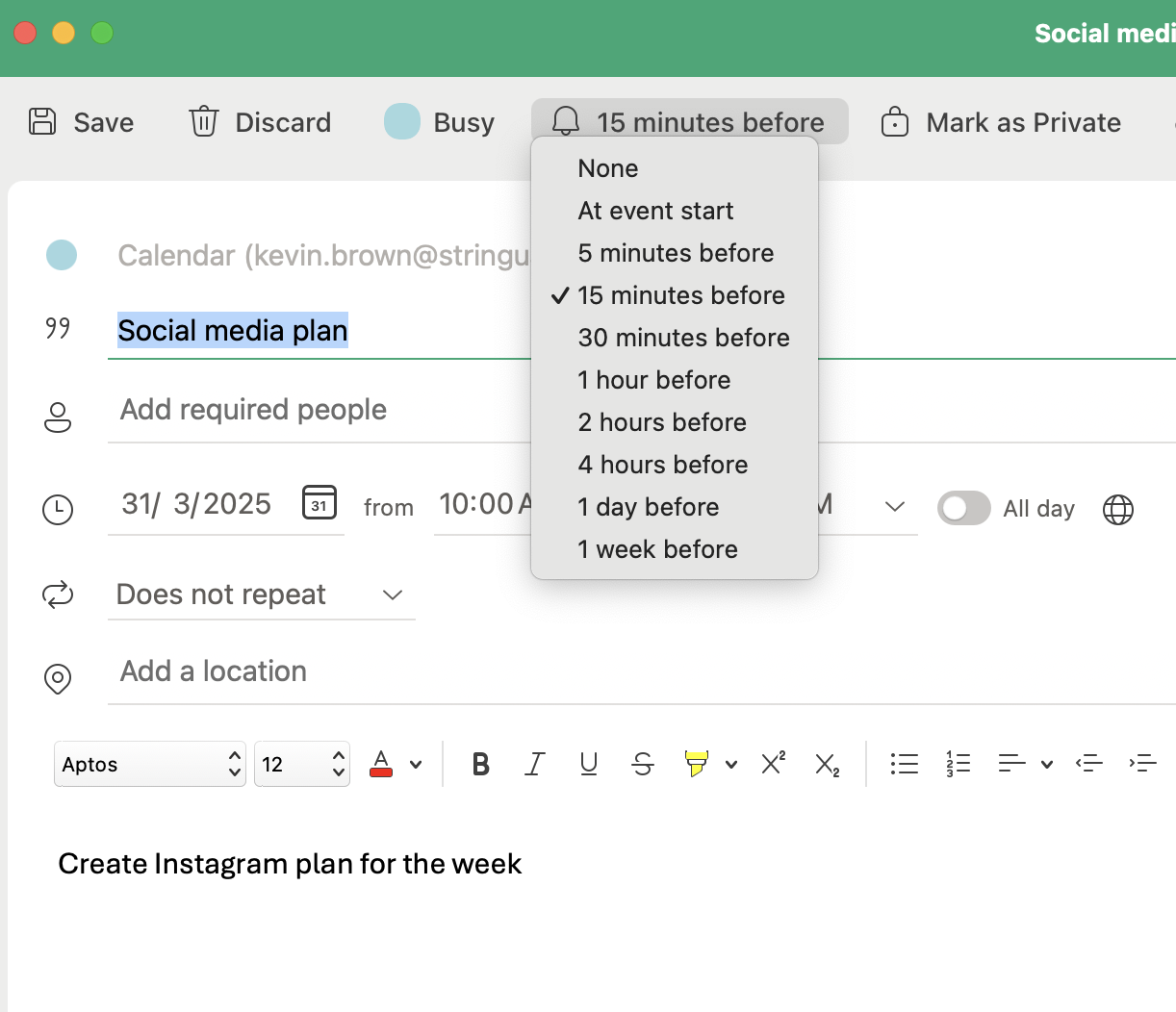
集中して仕事をするには、電子メールやチャットの通知を遮断する不在モードを有効にすることをご検討ください。
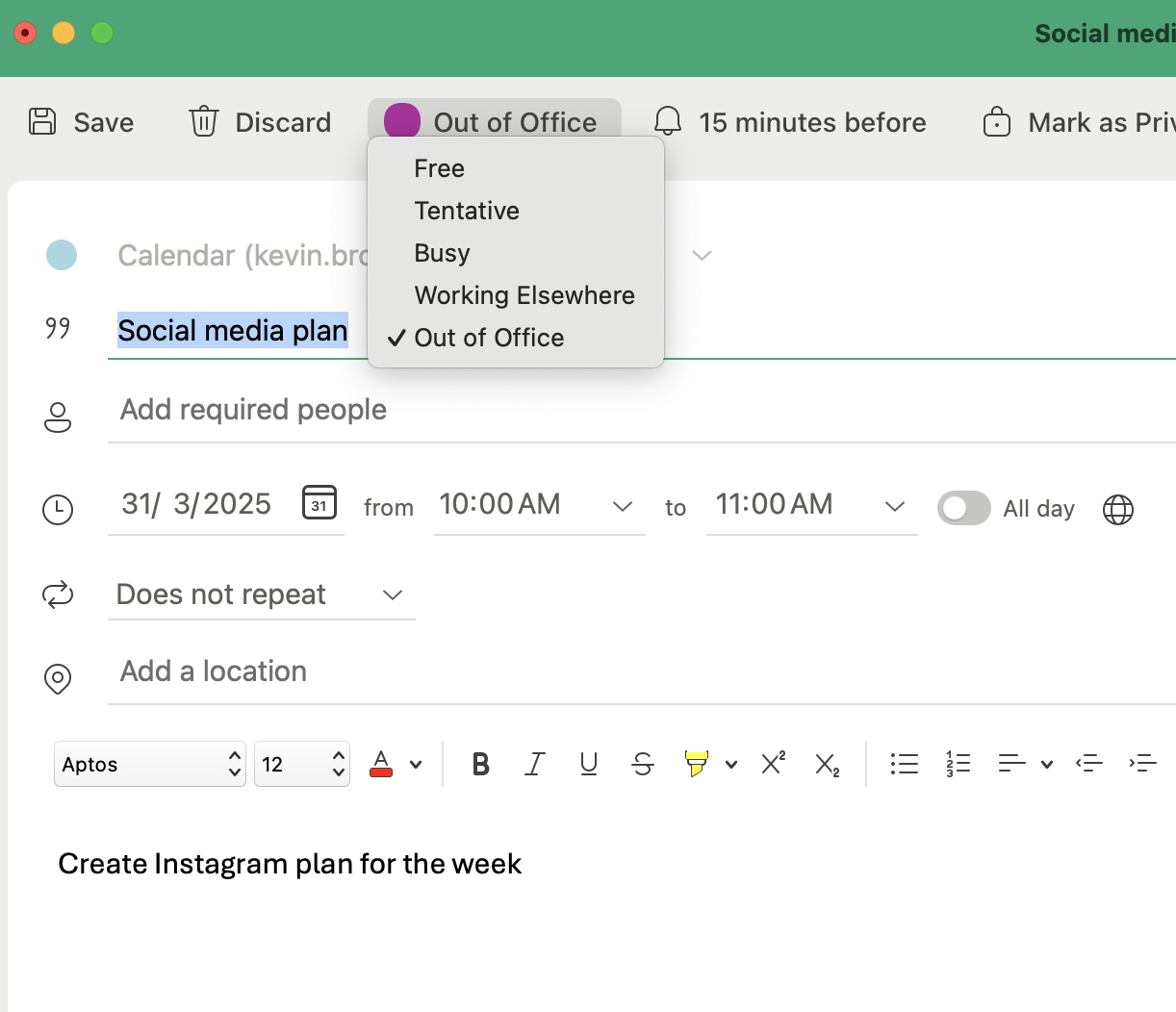
ステップ 5:必要に応じてスケジュールを調整および最適化
タイムブロッキングには一定のルールを順守することが必要ですが、自分に合ったシステムを構築することも同様に重要です。何かがフローしていない場合は、スケジュールを調整してください。
- 集中して仕事ができる時間帯に、深い作業セッションをシフトしましょう。
- 時間がかかりすぎるミーティングは短縮するか、まとめて行うようにしましょう。
- カレンダーを定期的に確認し、実際のニーズに応じて調整しましょう。
- タスクを 1 日全体にドラッグアンドドロップして、必要に応じてスケジュールを変更できます。
アプローチを洗練することで、Outlook カレンダーを、集中力、効率、1 日の管理力を高める 生産性のパワーハウス に変えることができます。
🧠 おもしろい事実:生産性の専門家であり、コンピュータサイエンスの教授である Cal Newport は、集中力と効率を最大化するためにタイムブロッキングを信奉しています。彼は 1 日の仕事を事前にすべてプランし、1 分ごとに特定のタスクを割り当てています。毎朝、彼はスケジュールを紙に書き出し、勤務時間をリストアップし、集中して取り組むセッション、ミーティング、その他の活動を記入します。予期せぬタスクが発生した場合は、リアルタイムでブロックを調整し、柔軟性を犠牲にすることなく生産性を確保しています。
Outlook カレンダーのタイムブロックの制限
Outlook カレンダーはスケジュール管理には最適ですが、特に真のタイムマネジメントに関しては、いくつかの制限があります。ここで問題となるのは、以下の点です。
- タスク管理機能は内蔵されていません: Outlook では、時間をブロックすることはできますが、タスクをスケジュールに接続することはできません。そのため、電子メール、ToDo リスト、ミーティングを個別に管理する必要があり、優先度の高いタスクを見逃してしまう可能性があります。
- 進捗の追跡は不可: タスクの時間をブロックすることは有用ですが、完了した作業と未完了の作業を追跡する方法はありません。イベントが終了すると、Outlook は作業量の確認や調整をプロンプトで表示しません。
- 限定的なコラボレーション機能: チームで作業していますか?Outlook ではミーティングのスケジュールは設定できますが、タスクの進捗状況を共有するビューは提供されていないため、実際の作業状況に合わせてスケジュールを調整することが困難です。
- 自動化の欠如: Outlook では、手動で時間のブロックと更新を行う必要があるため、スケジュールの調整、優先度の変更、タスクの再スケジュールを自分で行う必要があります。面倒な作業を行うスマートなワークフローはありません。
カレンダー上の時間枠だけでなく、統合されたタスク追跡、ダイナミックなスケジュール設定、より優れたコラボレーション など、さらに高度な機能が必要な場合は、その作業に適したよりスマートなツールをご利用ください。(そして、お客様にぴったりのツールをご用意しています!)
📖 こちらもご覧ください:Word、Excel、ClickUp の無料デイリープランナーテンプレート
時間ブロックに最適な Outlook カレンダーの代替ツール
Outlook カレンダーでは不十分な場合でも、心配はいりません。より柔軟かつ効率的にタイムブロッキングをマスターするのに役立つ、より優れた代替手段があります。
その代替ツールの 1 つが、プロジェクト管理、ナレッジ管理、チャットを AI で統合し、より迅速かつスマートな仕事を実現する「仕事のためのすべて」アプリ、ClickUpです。
これは、時間ブロック機能だけでなく、個人やチームがツールを切り替えることなく、タスクの管理、コラボレーション、ワークフローの自動化を行うことを支援します。
ClickUp が時間管理の問題を解決する最適なソリューションである理由、その鍵となる機能を見てみましょう。
ClickUp カレンダー:よりスマートなスケジュール設定、楽な生産性
ClickUp カレンダーを使えば、スケジュール管理の心配が 1 つ減ります。ClickUp カレンダー は、単なる視覚的なスケジューラーではなく、優先度に合わせて調整する AI 搭載のツールです。
ClickUp AI は、作業負荷、締め切り、集中力が必要な作業に基づいて、仕事のスケジュールを立てるタイミングをインテリジェントに提案します。
優先度の高いタスクは自動的にスケジュールされ、フォーカス時間が自動的にブロックされ、タスクのスケジュールが再調整されるため、手作業による努力を必要とせずに、予定通りに作業を進めることができます。
優先度、バックログ、または期限切れのリストからタスクをカレンダーにドラッグアンドドロップして、集中して仕事をする時間をブロックすることができます。
カレンダーは、1 日、4 日、1 週間、1 か月ビューをサポートしており、タイムスケールとタイムゾーンをカスタマイズすることができます。
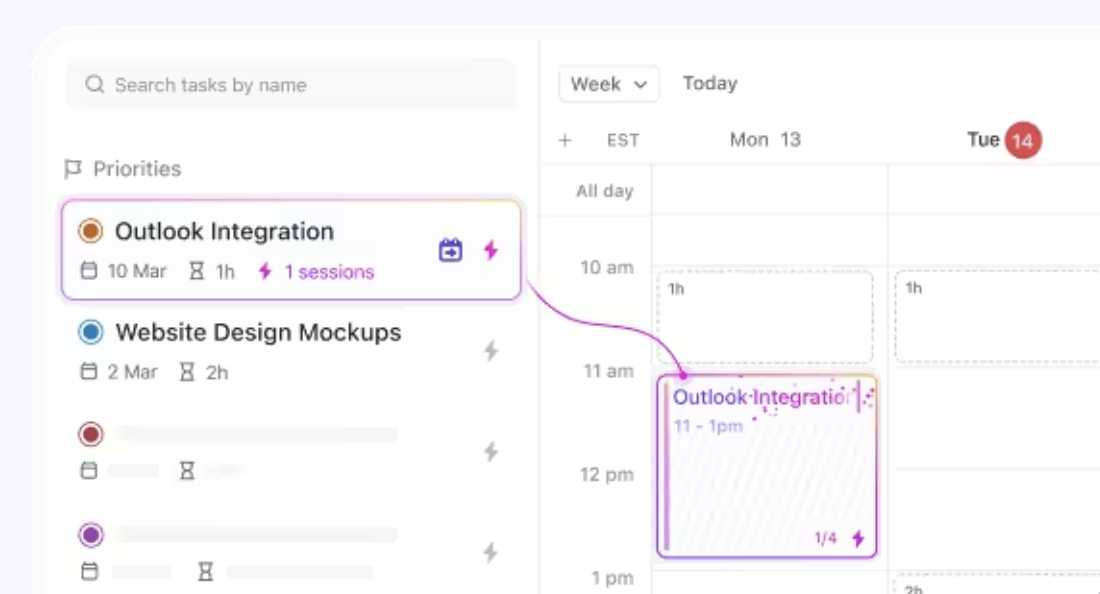
電話に出なければなりません?ClickUp では、クリック 1 つで集中作業からミーティングに簡単に移行できるため、フローが中断されることはありません。
ClickUp カレンダーの利点:
- 優先度の高いタスクの自動スケジュール:集中する時間が自動的にブロックされ、タスクがリアルタイムで調整されるため、スケジュールの重複を防ぐことができます。
- ミーティングのメモと議事録を即座に作成:ClickUp AI Notetaker により、重要なポイントを録音、文字起こし、タスクやドキュメントにリンクするため、見落としがなくなります。
- スマートスケジューリングリンク:ミーティングに最適な時間を簡単に見つけ、何度もやり取りをする必要なく招待状を送信できます。
- カレンダー検索とクイック回答:スケジュールを確認したい?ClickUp で検索するだけで、即座に情報を得ることができます。
ClickUp カレンダーの詳細については、こちらのビデオをご覧ください👇
📖 こちらもご覧ください:最高のカレンダーアプリ(無料&有料)
ClickUp 時間管理:1 分ごとに追跡、プラン、最適化
時間を正確に追跡できるのに、その使い道を推測する必要はありません。ClickUp の時間管理機能を使用すると、時間の割り当て状況を完全に可視化できます。開始タイマーと停止タイマーを使用したり、タスク間を移動したり、詳細なメモを手動で記録して、仕事を常に把握することができます。
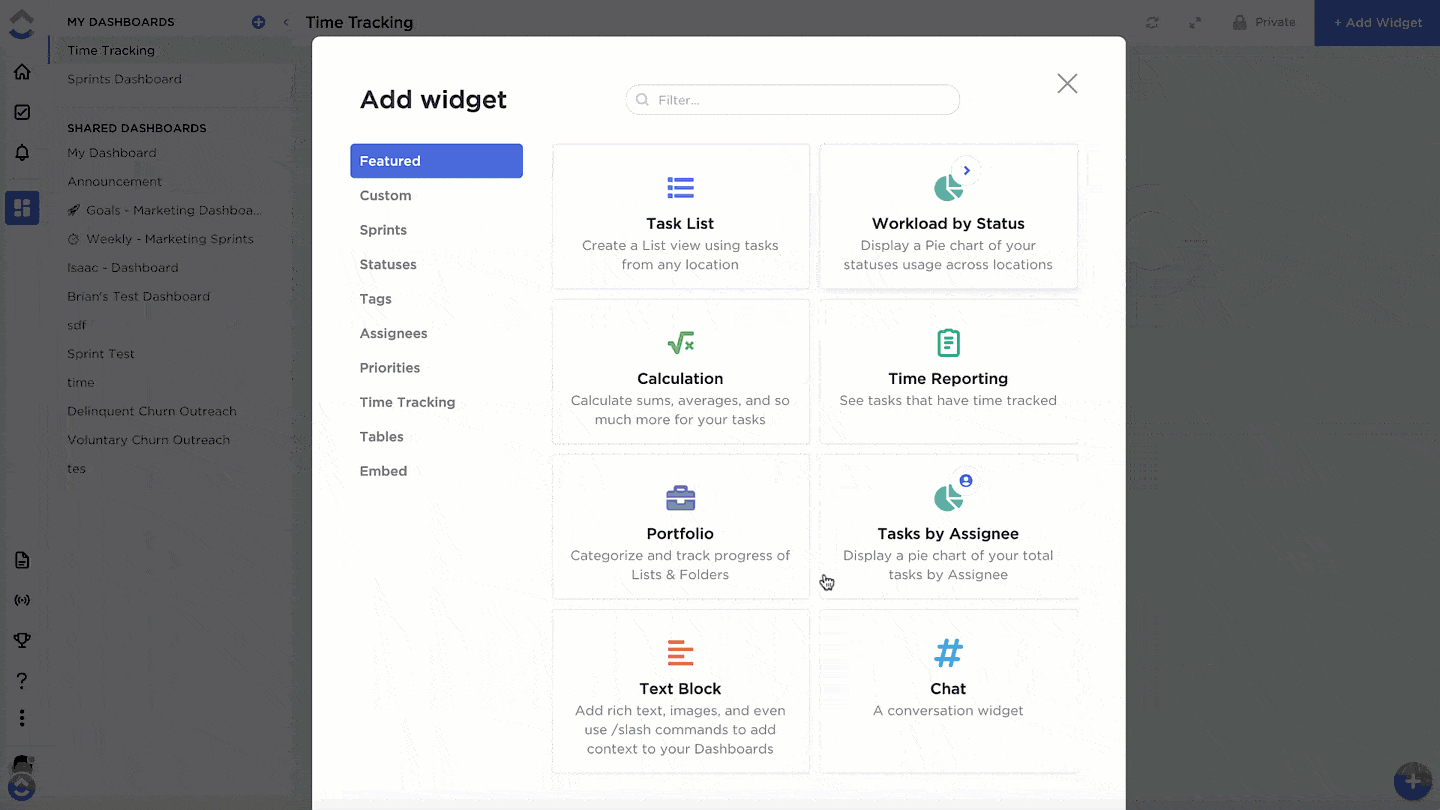
ClickUp では、次のことが可能です。
- どこからでも時間を追跡:デスクトップ、モバイル、またはブラウザ(この時間追跡ソフトウェアのChrome 拡張機能を使用)から時間を記録し、時間の使い方を明確に把握できます。
- 所要時間の見積もり:タスクとサブタスクに見積もり時間を割り当て、チームメンバー間で分割して作業負荷を分散します。
- 自分の好きなように時間をスケジュール:カレンダー、ガント、タイムライン、ワークロードビューでプロジェクトをプランニングし、スケジュールをその場で簡単に調整できます。
- 時間を節約する機能を使用して、スケジュールを順守:これらの機能には、開始日と期日、期日の再マッピング、ドラッグ&ドロップによるスケジュール設定、依存関係の再スケジュール、マイルストーン、時間レポート、タイムシート、請求可能時間などが含まれます。
ClickUp の「毎日の時間ブロック」テンプレートを使用して、1 日のスケジュールを正確に計画しましょう。
ClickUpの「毎日の時間ブロック」テンプレートを使用すると、バーンアウトのリスクを冒すことなく、生産性を最大限に高める 1 日のスケジュールを立てることができます。
影響力の大きいタスクに優先順位をつけ、集中して仕事ができるセッションをスケジュールし、反省のための時間も確保しながら、邪魔になるものを排除することができます。組み込みの見積もり時間機能により、1 日で達成できることを常に把握することができます。
このテンプレートには、リスト、ホワイトボード、ドキュメント、カレンダービューに加え、スケジュールを整理するための期間、カテゴリ、フェーズなどの必須のカスタムフィールドが備わっています。
時間ブロックの達人でも、まだ始めたばかりでも、このテンプレートを使えば、簡単に予定通り作業を進めることができます。
💡 プロのヒント: 1 日のスケジュールを立てるのに苦労していませんか?ClickUp の 1 時間単位のスケジュールテンプレートを使用すると、1 時間ごとのスケジュールを正確に計画できます。また、ClickUp のスケジュールブロックテンプレートを使用すると、集中して仕事に取り組むための時間を確保できます。混乱のない生産的な 1 日を過ごしましょう!
効果的なタイムブロックのベストプラクティス
タイムブロッキングは、正しく実行し、定期的に継続することで、その効果を最大限に発揮します。スケジュールが実際に役立つものとなり、負担にならないようにするためのヒントをご紹介します。
1. 最も重要なタスクを最初に優先順位付け
ブライアン・トレーシーが提唱した「カエルを食べる」というコンセプトで 1 日を始めましょう。このテクニックでは、最も困難で重要なタスクからまず取り組むというものです。エネルギーレベルが最高潮にあるときに、影響力の大きい作業に時間をブロックすることで、気が散る前に確実に作業を進められます。
2. 類似のタスクをまとめてグループ化
タスクを飛び回ると集中力が低下し、作業効率が低下します。絶えず作業を切り替えるのではなく、類似のタスクをまとめて、電子メール、ミーティング、管理業務に専用の時間ブロックを設定しましょう。
たとえば、1 日中ではなく、設定した間隔で未読の電子メールをチェックします。ミーティングのために Outlook カレンダーの特定の時間帯をブロックして、集中している仕事を中断しないようにします。この構造化されたアプローチにより、生産性を維持し、1 日の仕事を最大限に活用することができます。
3. テーマ別の日を設定してみましょう
毎日すべてをやりくりする代わりに、各日に特定のテーマを割り当てることができます。たとえば、月曜日はミーティング、水曜日は戦略などです。
Twitter(現 X)の共同創設者であり、Square の CEO であるジャック・ドーシー氏は、この方法を用いて 1 週間のスケジュールを立て、意思決定の疲労を感じることなく生産性を維持しています。
月曜日、私は両社で経営と会社運営に専念します…火曜日は製品に専念します。水曜日はマーケティング、コミュニケーション、成長に専念します。木曜日は開発者とパートナーシップに専念します。金曜日は会社と文化、採用に専念します。土曜日は休みで、ハイキングに出かけます。日曜日は、振り返り、フィードバック、戦略、そして週の準備に専念します。
月曜日、私は両社で経営と会社運営に専念します…火曜日は製品に専念します。水曜日はマーケティング、コミュニケーション、成長に専念します。木曜日は開発者とパートナーシップに専念します。金曜日は会社と文化、採用に専念します。土曜日は休みで、ハイキングに出かけます。日曜日は、振り返り、フィードバック、戦略、そして週の準備に専念します。
4. 見積もり時間を現実的に設定する
タスクを過小評価すると、スケジュールが混乱します。各時間ブロックが、慌てずに現実的に完了できる時間になっていることを確認してください。
集中時間、遅延の可能性、短い休憩も考慮して、スケジュールを管理しやすくしましょう。Outlook カレンダーのタイムブロック機能を使用する場合も、複数の Outlook カレンダーを同時に操作する場合も、バッファ時間を確保することで、負担を感じることなく生産性を維持できます。
5. 定期的に確認し、調整しましょう。
スケジュールは決して固定的なものではありません。特に複数の Outlook カレンダーを管理している場合は、毎週、時間ブロックを見直して、目標と整合性を保っていることを確認してください。
パターンを探しましょう。特定のタスクが予想以上に時間がかかっていることはありませんか?ミーティングが集中力を妨げていませんか?ワークライフバランスを維持しながら生産性を維持するために、必要に応じて調整しましょう。Outlook カレンダーのタイムブロッキングを長期的に活用するには、柔軟性が鍵となります。
6. ポモドーロテクニックで集中力を高める
仕事を 25 分の集中セッション と 5 分の休憩 に分割して、バーンアウトすることなく生産性を維持しましょう。フランチェスコ・チリロは、1980年代に自分の勉強セッションを追跡するためにこの手法を開発しました。彼は、集中力を維持するために、シンプルなトマトの形をしたキッチンタイマーを使用しました。そして、この手法は効果的でした。
トム・ハンクスも、大作映画『The Making of Another Major Motion Picture Masterpiece』の執筆中に、この機能を使ってスケジュールを順守しました。
AI Bees のプロセスマネージャー、Jayson Ermac 氏が ClickUp の効率的な機能について語っています。
ClickUp を使用すると、タスクの更新を確認する時間が減り、より実りある仕事に時間を割くことができます。
ClickUp を使用すると、タスクの更新を確認する時間が減り、より実りある仕事に時間を割くことができます。
📖 こちらもご覧ください:仕事での時間管理スキルを向上させるためのヒント
ClickUp でより多くのことができるのに、なぜそれ以下で妥協するのですか?
Microsoft Outlook カレンダーのタイムブロックは 1 日のスケジュールを立てるのに最適な方法ですが、特に柔軟性、自動化、コラボレーションが必要な場合には、その機能にはリミットがあります。
ClickUp のような時間ブロックアプリを使えば、すべてを 1 か所にまとめることができるのに、なぜ手間のかかる回避策に苦労するのでしょうか?
ClickUp を使用すると、タスク、リマインダー、チーム調整を 1 つのシンプルなワークフローに統合することで、基本的な時間ブロック以上の機能を利用できます。
カスタマイズ可能なビュー、自動スケジュール設定、高度なレポート作成、リアルタイムのコラボレーション、仕事スケジュールテンプレートなど、ClickUp はアプリ間を移動することなく生産性を維持するのに役立ちます。
これまで以上にワークライフバランスを改善する準備はできましたか?
今すぐ ClickUp に登録して、1 分 1 秒を最大限に活用しましょう。